win7系统如何把酷狗音乐里面的歌曲传送到手机里面
具体方法如下:
1、首先打开酷狗,在搜索栏里面搜索你想要的歌曲,如下图,然后回车;
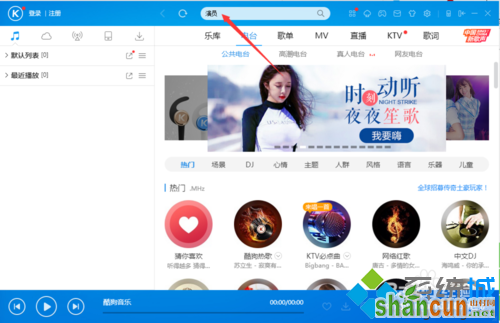
2、找到想要的歌曲,点击右边下载图标;
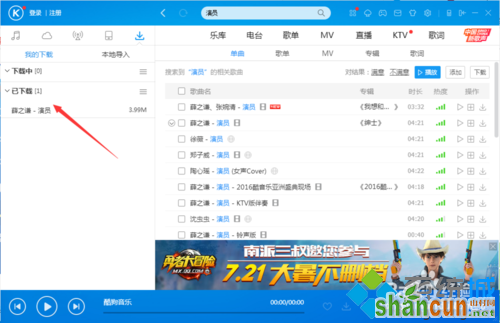
3、出现下载提示框,注意保存路径,选择非C盘储存即可;
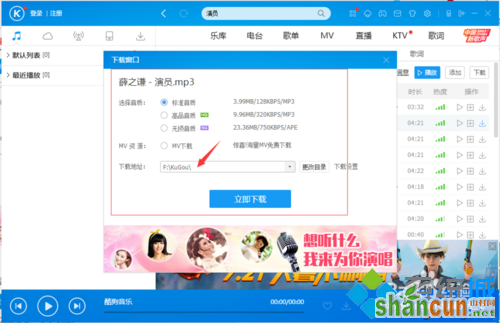
4、注意二:可以根据需要的音质需求来选择,如果是手机上播放欣赏,选择标准模式即可,用于专业音乐,选择大容量的,按需选择;
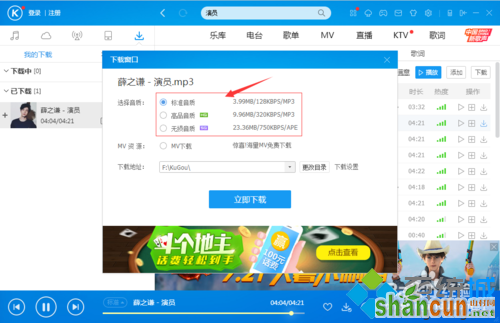
5、点击“立即下载”;
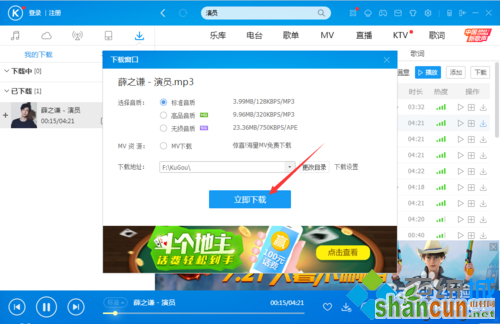
6、下载完成的歌曲,会在酷狗左边栏显示;
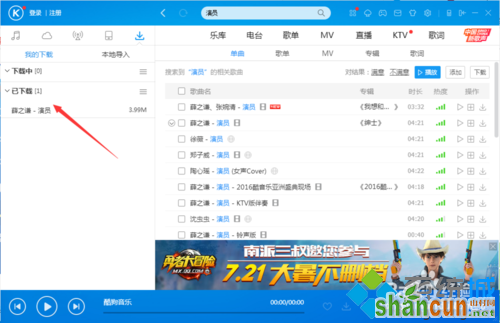
7、右键点击我们刚才下载所得的歌曲,找到“传铃声到移动设备”点击即可。
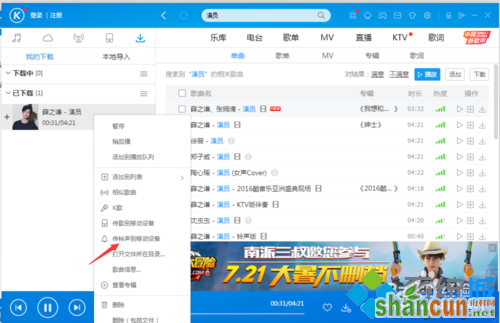
上述教程内容就是win7系统把酷狗音乐里面的歌曲传送到手机里面的方法,有需要的用户可以可以参考使用。















